Nedávno som napísal článok o tom, ako pridať kôš na hlavný panel v systéme Windows 8. Dnes sa s vami podelím o spôsob pridania programov do ponuky rýchleho spustenia pomocou kontextovej ponuky pravým tlačidlom myši v systémoch Windows 8 a Windows 7. Iste môžete programové skratky v ponuke rýchleho spustenia kedykoľvek presunúť myšou, ale niekedy to môže byť nepríjemné. Táto metóda vám umožní jednoducho kliknúť pravým tlačidlom myši na ľubovoľný súbor a pridať ho na rýchle spustenie. Takto to môžete urobiť
1. Stlačte Windows Key + R kombináciu na klávesnici otvoriť Bež. Typ škrupina: sendto príkaz.
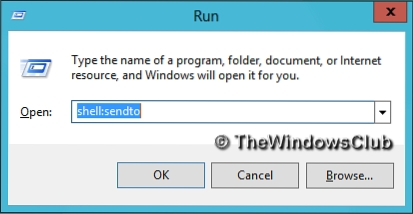
2. Teraz v Poslať okno prieskumníka, ktoré sa otvorí, kliknite pravým tlačidlom myši na prázdne miesto a vyberte Nový -> Skratka.
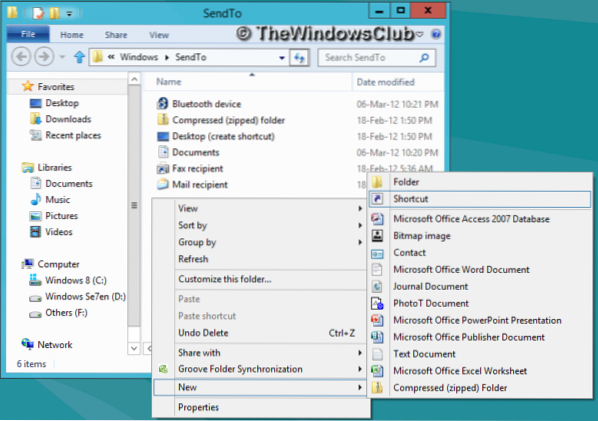
3. Ak chcete pokračovať, zadajte nasledujúce umiestnenie skratky:
% UserProfile% \ AppData \ Roaming \ Microsoft \ Internet Explorer \ Rýchle spustenie
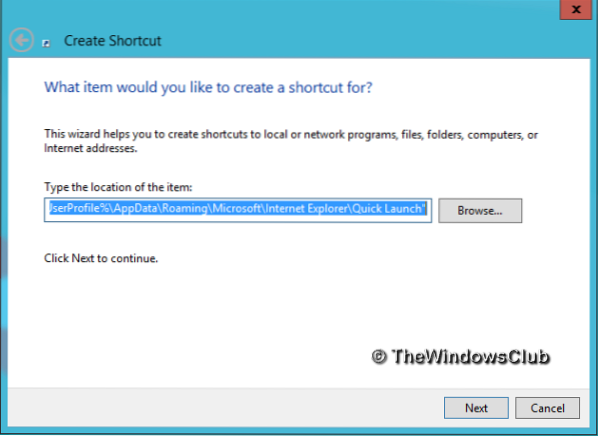
Kliknite na Ďalšie a zadajte názov skratky. Windows vám automaticky poskytnú Rýchly obed meno, ale ak chcete, môžete dať iné meno podľa vášho výberu.
4. Keď je všetko hotové, kliknite pravým tlačidlom myši na ľubovoľný súbor v počítači a vyberte príkaz Poslať. Teraz uvidíte názov svojej skratky uvedený v poslednom kroku. Kliknite na toto meno a súbor sa automaticky pridá do ponuky rýchleho spustenia.
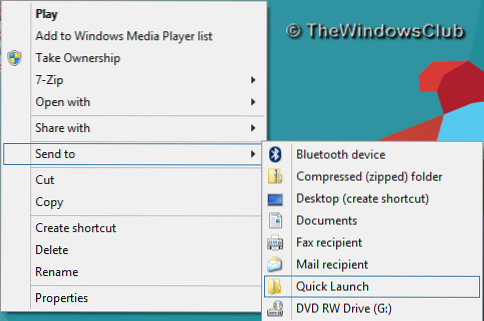
Dúfam, že sa vám tento šikovný tip páči. Ak sa vám to páči, nezabudnite ich zdieľať so svojimi priateľmi.
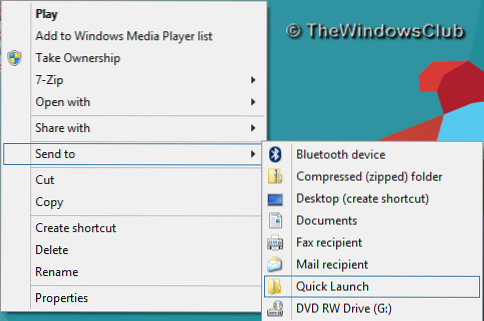
 Phenquestions
Phenquestions


